
Statistikada ishlatiladigan ko'plab ko'rsatkichlar orasida tafovutlar hisobini ajratib ko'rsatish kerak. Shuni ta'kidlash kerakki, ushbu hisob-kitobni qo'lda bajarish juda qiyin ish. Yaxshiyamki, Excel-da hisoblash jarayonini avtomatlashtirish funktsiyalari mavjud. Ushbu vositalar bilan ishlash algoritmini bilib oling.
O'zgaruvchanlikni hisoblash
Dispersiya - bu o'zgaruvchanlik o'lchovi, bu matematik kutishdan og'ishlarning o'rtacha kvadratidir. Shunday qilib, o'rtacha qiymatga nisbatan raqamlarning tarqalishini ifodalaydi. Tafovutni hisoblash umumiy aholi tomonidan ham, namuna bo'yicha ham amalga oshirilishi mumkin.
1-usul: umumiy aholi tomonidan hisoblash
Ushbu ko'rsatkichni Excel-da hisoblash uchun populyatsiya, funktsiya DISP.G. Ushbu ifoda uchun sintaksis quyidagicha:
= DISP.G (1-raqam; 2-raqam; ...)
Hammasi bo'lib 1 dan 255 gacha dalillarni qo'llash mumkin. Argumentlar raqamli qiymatlar yoki ular joylashgan kataklarga havolalar bo'lishi mumkin.
Keling, raqamli ma'lumotlarga ega bo'lgan diapazon uchun ushbu qiymatni qanday hisoblashni ko'rib chiqaylik.
- Varaqani hisoblash natijalari ko'rsatiladigan varaqdagi katakchani tanlaymiz. Tugmani bosing "Qo'shish funktsiyasi"formula satrining chap tomoniga joylashtirilgan.
- Boshlaydi Xususiyat ustasi. Kategoriya bo'yicha "Statistik" yoki "To'liq alifbo ro'yxati" nomi bilan dalil qidiramiz DISP.G. Topilgandan so'ng, uni tanlang va tugmani bosing "OK".
- Funktsiya argumentlari oynasi boshlanadi. DISP.G. Maydonga kursorni o'rnating "1 raqam". Bir qator qatorlardan iborat varaqdagi katakchalarni tanlang. Agar bir nechta bunday diapazonlar bo'lsa, ularni dalillar argumentlari oynasiga koordinatalarini kiritish uchun ham ishlatishingiz mumkin "2 raqami", "3 raqami" va hokazo. Barcha ma'lumotlar kiritilgandan so'ng, tugmachani bosing "OK".
- Ko'rib turganingizdek, ushbu harakatlardan keyin hisoblash amalga oshiriladi. Populyatsiyadagi farqni hisoblash natijasi oldindan belgilangan katakda ko'rsatiladi. Bu aniq formulada joylashgan hujayradir DISP.G.


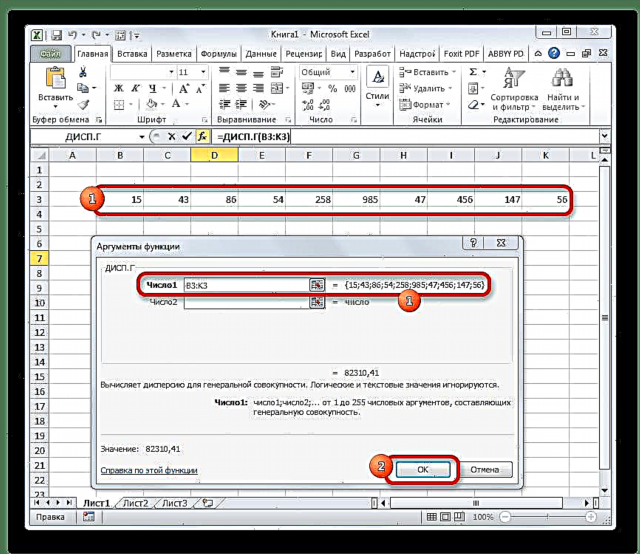
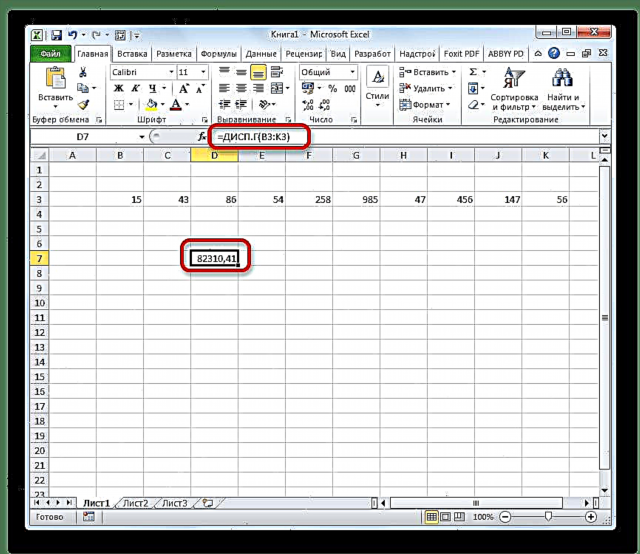
Dars: Excel xususiyatlar ustasi
2-usul: namunani hisoblash
Namunani hisoblashda umumiy aholining qiymatini hisoblashdan farqli ravishda, denominator raqamlarning umumiy sonini ko'rsatmaydi, ammo bittadan kam. Bu xatoni tuzatish uchun amalga oshiriladi. Excel ushbu nuansni ushbu turdagi hisoblash uchun mo'ljallangan maxsus funktsiyada hisobga oladi - DISP.V. Uning sintaksisi quyidagi formula bilan ifodalanadi:
= DISP.V (1 raqam; 2 raqam; ...)
Oldingi funktsiyada bo'lgani kabi, argumentlar soni ham 1 dan 255 gacha o'zgarishi mumkin.
- Hujayrani tanlang va oldingi vaqtdagi kabi ishlating Xususiyat ustasi.
- Kategoriya bo'yicha "To'liq alifbo ro'yxati" yoki "Statistik" ism qidirmoqda "DISP.V". Formulani topgandan so'ng uni tanlang va tugmani bosing "OK".
- Funktsiya argumentlari oynasi ishga tushirildi. Keyin oldingi operatordan foydalangandek, biz mutlaqo o'xshash tarzda davom etamiz: argument maydoniga kursorni qo'ying "1 raqam" va varaqdagi raqamlar seriyasini o'z ichiga olgan maydonni tanlang. Keyin tugmachani bosing "OK".
- Hisoblash natijasi alohida kamerada ko'rsatiladi.
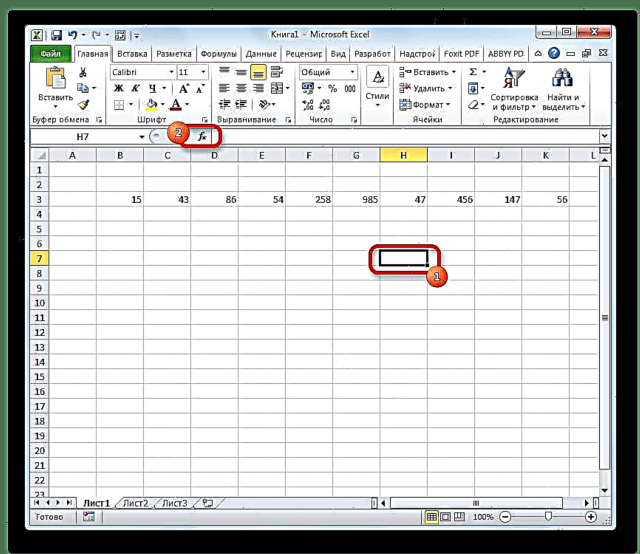



Dars: Excel-dagi boshqa statistik vazifalar
Ko'rinib turibdiki, Excel dasturi tafovutni hisoblashni sezilarli darajada osonlashtiradi. Ushbu statistikani har ikkala populyatsiyada ham, namunada ham hisoblash mumkin. Shu bilan birga, foydalanuvchilarning barcha harakatlari aslida faqat ishlov beriladigan raqamlar oralig'ini bildirish uchun keladi va Excel asosiy ishni o'zi bajaradi. Albatta, bu foydalanuvchi vaqtini sezilarli darajada tejashga yordam beradi.











